Redmi Note 10S – это современный смартфон, который предлагает множество функций и возможностей для своих пользователей. Однако при первом включении такого устройства может возникнуть некоторое замешательство, особенно для тех, кто ранее не использовал смартфоны Xiaomi. В этой статье мы расскажем вам о всех основных шагах настройки Redmi Note 10S, чтобы вы смогли полностью насладиться всеми его преимуществами.
Первым шагом в настройке вашего устройства является выбор языка. В меню настроек найдите раздел "Язык и регион" и выберите предпочитаемый язык. Затем вам будет предложено подключиться к Wi-Fi сети. Подключение к интернету позволит вам скачать обновления и настроить все необходимые приложения.
После успешного подключения к интернету вы можете приступить к настройке аккаунта Mi. Аккаунт Mi позволяет сохранять ваши данные, резервировать контакты и синхронизировать устройства с учетной записью Mi. Вам будет предложено создать новый аккаунт или войти в существующий, если у вас уже есть аккаунт Mi.
Когда вы завершите настройку аккаунта Mi, вы можете настроить отпечаток пальца или лицо для разблокировки вашего устройства. Эта функция обеспечивает дополнительный уровень безопасности и удобства использования устройства. Просто следуйте инструкциям на экране, чтобы добавить свой отпечаток пальца или лицо.
Настройка телефона Redmi Note 10S

- Включите телефон и следуйте инструкциям на экране для завершения процесса настройки. Выберите язык, регион, подключите Wi-Fi и выполните другие необходимые шаги.
- Создайте учетную запись MI, чтобы получить доступ ко всем функциям и сервисам MIUI. Если у вас уже есть учетная запись MI, вы можете войти в нее. Если у вас еще нет учетной записи, вы можете создать ее прямо на телефоне.
- Обновите ПО. Проверьте наличие обновлений системы и приложений и установите их, если они доступны. Обновления могут содержать исправления ошибок, новые функции и улучшения производительности.
- Настройте безопасность. Включите сканер отпечатков пальцев или распознавание лица для повышения безопасности вашего телефона. Также рекомендуется установить пароль или шаблон блокировки экрана.
- Настройте уведомления и управление приложениями. Перейдите в настройки уведомлений и выберите, какие приложения могут отправлять вам уведомления. Вы также можете настроить разрешения и автозапуск приложений.
- Настройте экран блокировки и рабочий стол. Измените обои, добавьте виджеты и настройте оформление рабочего стола по своему вкусу. Вы также можете настроить порядок и количество экранов рабочего стола.
- Проверьте настройки звука и вибрации. Установите желаемые уровни громкости и выберите предпочитаемые звуки уведомлений и звонков.
- Настройте аккаунты электронной почты и социальных сетей. Добавьте свои учетные записи электронной почты и аккаунты социальных сетей, чтобы получать уведомления и иметь доступ к своей информации.
- Настройте резервное копирование и восстановление данных. Рекомендуется регулярно создавать резервные копии ваших данных, чтобы защитить их от потери или повреждения.
- Установите свои любимые приложения из магазина приложений. Перейдите в магазин приложений, найдите и установите приложения, которыми вы хотите пользоваться на своем телефоне.
После завершения этих шагов ваш телефон Redmi Note 10S будет готов к использованию. Рекомендуется периодически проверять настройки и вносить изменения, если это необходимо, чтобы максимально настроить телефон под свои потребности и предпочтения.
Первоначальная настройка и активация
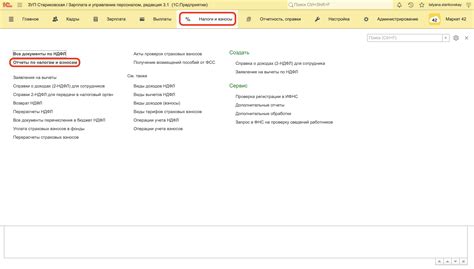
1. Вставьте SIM-карту и карту памяти. Для активации функции мобильной связи необходимо установить SIM-карту в соответствующий слот. Также вы можете установить карту памяти для расширения внутренней памяти.
2. Включите устройство. Для этого нажмите и удерживайте кнопку включения на боковой стороне телефона. Дождитесь появления логотипа Redmi на экране.
3. Выберите язык и регион. Следуйте инструкциям на экране, чтобы выбрать язык, регион и другие настройки для вашего устройства.
4. Подключитесь к Wi-Fi-сети. Для этого выберите Wi-Fi-сеть из списка доступных и введите пароль, если необходимо. Подключение к Wi-Fi позволит вам загружать обновления и использовать интернет-сервисы.
5. Войдите в учетную запись Google или создайте новую. Если у вас уже есть учетная запись Google, введите свои данные и войдите в систему. Если у вас еще нет учетной записи, создайте новую, следуя инструкциям на экране.
6. Настройте дополнительные опции. В зависимости от ваших предпочтений, вы можете настроить резервное копирование данных, сканирование отпечатков пальцев, распознавание лица и другие функции.
7. Пройдите процесс активации. После завершения всех предыдущих шагов вам будет предложено пройти процесс активации устройства. Следуйте инструкциям на экране и введите необходимые данные.
После завершения всех этих шагов ваш телефон Redmi Note 10S будет настроен и готов к использованию. Вы можете начать устанавливать приложения, настраивать параметры уведомлений и наслаждаться всеми возможностями вашего нового смартфона.
Сброс настроек к заводским значениям
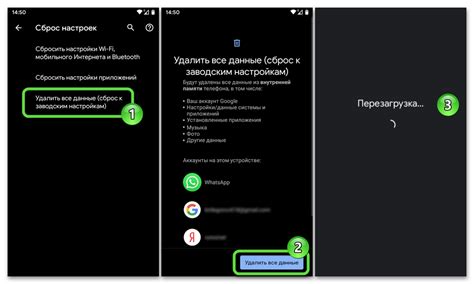
Иногда пользователю может потребоваться сбросить все настройки своего телефона Redmi Note 10S к заводским значениям. Это может помочь исправить ошибки или вернуть устройство к исходному состоянию.
Для сброса настроек к заводским значениям выполните следующие шаги:
- Перейдите в "Настройки" на телефоне Redmi Note 10S.
- Прокрутите экран вниз и выберите пункт "Система".
- Далее выберите "Сброс" или "Обновление и сброс".
- Нажмите на "Сброс настроек" или "Сброс данных".
- Введите пароль или шаблон блокировки, если они установлены.
- Нажмите на кнопку "Сбросить устройство" или "Сбросить настройки".
- Подтвердите свой выбор, нажав на "Сбросить" ещё раз.
После завершения этих шагов все настройки и данные на вашем телефоне Redmi Note 10S будут удалены, и устройство вернётся к исходному состоянию.
Важно:
- Перед сбросом настроек выполните резервное копирование всех важных данных.
- Сброс настроек удалит все учётные записи, данные приложений, сохранённые файлы и настройки Wi-Fi.
Пользуясь этим руководством, вы сможете сбросить настройки своего телефона Redmi Note 10S к заводским значениям без проблем.
Установка и обновление приложений
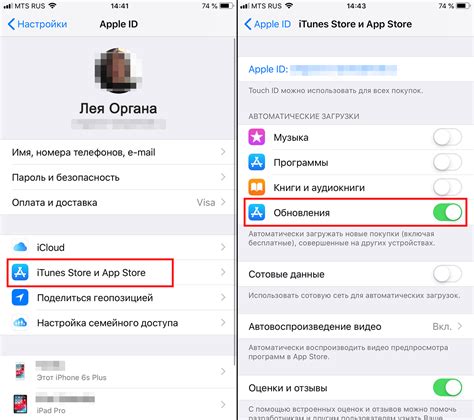
Чтобы установить новое приложение, вам необходимо следовать следующим шагам:
- Откройте приложение Магазин приложений на главном экране своего телефона. Это оранжевая иконка с буквами "Ми".
- В поисковой строке введите название нужного вам приложения или описание его функций. Нажмите кнопку поиска.
- Из найденных результатов выберите нужное приложение. На его странице вы найдете информацию о нем, отзывы пользователей и другие детали.
- Чтобы установить приложение, нажмите кнопку "Установить". Подтвердите свое намерение, если потребуется.
- После завершения установки приложение появится на главном экране вашего телефона и будет готово к использованию.
Для обновления приложений выполните следующие действия:
- Откройте приложение Магазин приложений на главном экране своего телефона.
- Нажмите на иконку "Мои приложения" в нижней части экрана.
- На вкладке "Обновления" появятся доступные для обновления приложения. Нажмите на них, чтобы увидеть дополнительные сведения.
- Нажмите на кнопку "Обновить" рядом с каждым приложением, которое вы хотите обновить.
- Подтвердите свое намерение, если потребуется, и дождитесь завершения процесса обновления.
Теперь вы знаете, как устанавливать и обновлять приложения на своем телефоне Redmi Note 10S. Наслаждайтесь своими новыми приложениями!
Настройка Wi-Fi и подключение к сети
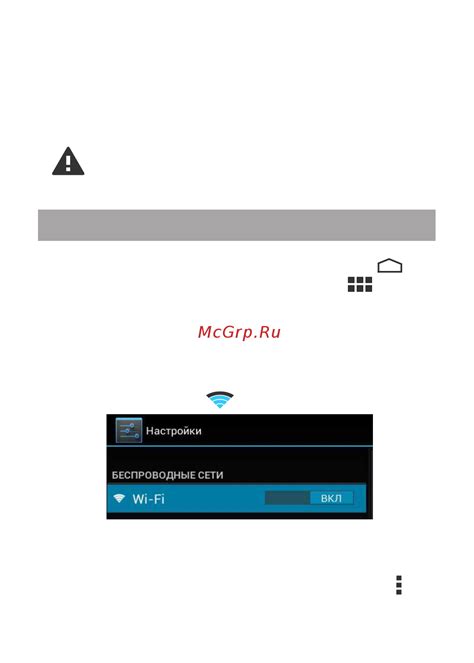
Шаг 1:
Откройте настройки своего телефона. Для этого нажмите на иконку "Настройки", которая обычно представлена значком шестеренки.
Шаг 2:
Прокрутите вниз и найдите раздел "Wi-Fi". Нажмите на него, чтобы открыть настройки Wi-Fi.
Шаг 3:
В правом верхнем углу экрана включите переключатель "Wi-Fi".
Шаг 4:
После включения Wi-Fi, ваш телефон начнет автоматически сканировать доступные сети Wi-Fi в окружающей области. Подождите некоторое время, пока список доступных сетей полностью загрузится.
Шаг 5:
Выберите нужную сеть Wi-Fi из списка. Если требуется пароль для подключения к сети, вам будет предложено его ввести. Введите пароль и нажмите "Подключиться".
Шаг 6:
После успешного подключения к Wi-Fi сети, вы увидите значок Wi-Fi в статусной строке своего телефона. Это означает, что вы успешно подключились к Интернету через Wi-Fi.
Теперь вы можете свободно пользоваться Интернетом на своем телефоне Redmi Note 10S с помощью Wi-Fi. Убедитесь, что у вас есть доступ к сети Wi-Fi, чтобы использовать все функции и сервисы вашего телефона без ограничений.
Работа с SIM-картой и контактами

Redmi Note 10S поддерживает использование двух SIM-карт, что позволяет вам оперативно переключаться между различными операторами сотовой связи. Чтобы установить SIM-карты, выполните следующие действия:
1. Включите телефон и найдите слот для SIM-карт на боковой стороне устройства.
2. Вставьте SIM-карты в соответствующие слоты и аккуратно вставьте их до конца.
3. После установки SIM-карт загрузите телефон и перейдите в настройки для дальнейшей настройки связи.
Redmi Note 10S также предлагает простой и удобный способ управления контактами. Следуйте этим инструкциям, чтобы добавить новый контакт:
1. Откройте приложение "Контакты" на вашем устройстве.
2. Нажмите на значок плюса, чтобы создать новый контакт.
3. Введите данные контакта, такие как имя, номер телефона, адрес электронной почты и т. д.
4. Чтобы сохранить контакт, нажмите на значок галочки или кнопку "Сохранить".
5. Дополнительно вы можете добавить фотографию и другую информацию к контакту.
Чтобы управлять контактами на Redmi Note 10S, воспользуйтесь следующими функциями:
Импорт и экспорт контактов:
Вы можете импортировать контакты на устройство из другого источника, такого как предыдущий телефон или облачное хранилище, или экспортировать контакты на компьютер или другое устройство.
Управление контактами:
Вы можете редактировать, удалять или объединять контакты, а также добавлять их в группы для более удобного управления.
Синхронизация контактов:
Redmi Note 10S предлагает функцию синхронизации контактов с вашим аккаунтом Google или другими сервисами, чтобы вы могли иметь доступ к своим контактам на разных устройствах и хранить их безопасно в облаке.
С помощью простых шагов по работе с SIM-картой и контактами на Redmi Note 10S вы сможете настроить свои контакты, сохранить важную информацию и легко управлять связью на своем устройстве.
Конфигурирование уведомлений и отображения на экране блокировки
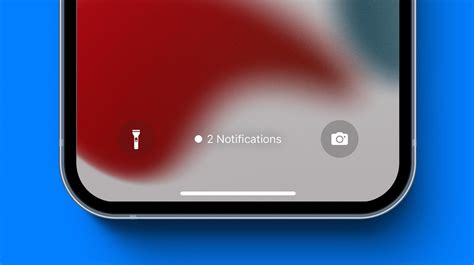
Чтобы настроить уведомления, перейдите в раздел "Настройки" и выберите "Уведомления и управление". Здесь вы можете изменить настройки уведомлений для каждого приложения отдельно. Вы можете разрешить или отключить уведомления для конкретного приложения, отключить уведомления с нарушением приватности, а также настроить звук и вибрацию для уведомлений.
Для изменения отображения уведомлений на экране блокировки вам нужно перейти в раздел "Настройки" и выбрать "Экран блокировки и пароль". Здесь вы можете выбрать, какие уведомления отображать на экране блокировки, а также настроить их порядок и поведение.
Вы также можете настроить отображение уведомлений на экране блокировки для конкретного приложения. Для этого перейдите в раздел "Настройки" и выберите "Уведомления и управление", затем найдите нужное приложение в списке и настройте его отображение на экране блокировки.
Настройка уведомлений и отображения на экране блокировки дает вам контроль над получаемой информацией, а также позволяет упростить и улучшить ваш опыт использования телефона Redmi Note 10S.
Персонализация интерфейса и настройка тем
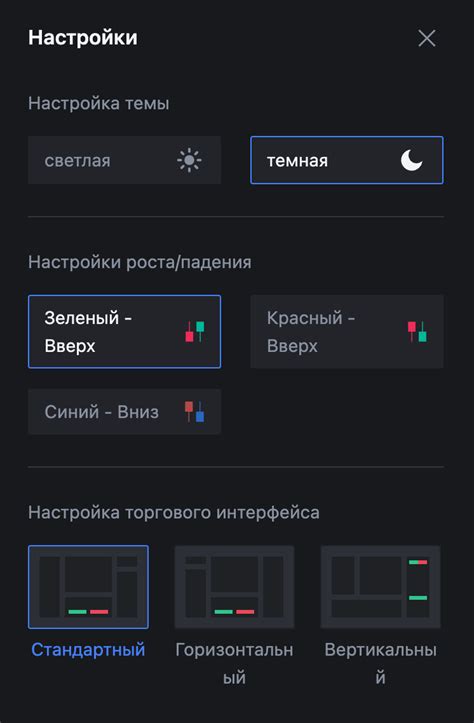
Для выбора и применения темы на вашем телефоне Redmi Note 10S необходимо выполнить следующие шаги:
Шаг 1: Перейдите в раздел "Настройки" на вашем телефоне, нажав на значок шестеренки в главном меню или проведя вниз по экрану и нажав на значок "Настройки".
Шаг 2: В разделе "Настройки" прокрутите вниз и найдите вкладку "Темы".
Шаг 3: Нажмите на вкладку "Темы", чтобы перейти на страницу выбора тем.
Шаг 4: На странице выбора тем вы увидите предустановленные темы, которые поставляются с вашим телефоном. Вы можете просмотреть их, нажав на соответствующий предварительный просмотр.
Шаг 5: Чтобы применить выбранную тему, нажмите на кнопку "Применить".
После применения темы на вашем телефоне Redmi Note 10S интерфейс будет обновлен в соответствии с выбранной темой. Вы также можете загрузить и установить дополнительные темы из Интернета, чтобы расширить выбор.
Как только вы найдете тему, которая наиболее подходит вашему вкусу, вы можете настроить другие параметры интерфейса, такие как стили иконок, расположение символов и т. д. Для этого перейдите в раздел "Настройки" и найдите вкладку "Персонализация" или "Оформление". В этом разделе вы сможете настроить различные аспекты интерфейса, чтобы сделать его максимально удобным и по своему вкусу.
Играйте с различными темами и настройками, чтобы создать уникальный и стильный интерфейс на своем телефоне Redmi Note 10S!
Улучшение производительности и оптимизация батареи

Настройка производительности телефона Redmi Note 10S поможет вам получить максимальную отдачу от устройства и улучшить его работу. В данном разделе мы рассмотрим несколько полезных советов по оптимизации производительности и батареи вашего телефона.
1. Обновите операционную систему: Регулярные обновления операционной системы сопровождаются исправлениями ошибок и улучшением производительности. Убедитесь, что ваш телефон работает на последней версии ПО.
2. Отключите ненужные приложения и службы: Ненужные приложения и службы могут занимать ресурсы и снижать производительность устройства. Проверьте список установленных приложений и отключите те, которые вы не используете или которые незначительно влияют на вашу повседневную работу.
3. Оптимизируйте настройки энергопотребления: Перейдите в меню "Настройки" и выберите раздел "Батарея и производительность". Здесь вы сможете настроить различные параметры энергопотребления, такие как яркость экрана, автоматическая блокировка, режим энергосбережения и другие.
4. Очистите кеш и временные файлы: Кеш и временные файлы, накапливающиеся во время использования приложений, могут замедлить работу устройства. Регулярно очищайте кеш и временные файлы, чтобы освободить место на устройстве и улучшить его производительность.
5. Управляйте процессами в фоновом режиме: Некоторые приложения могут продолжать работать в фоновом режиме, используя ресурсы устройства и снижая его производительность. Проверьте список работающих приложений и закройте те, которые вам не нужны.
6. Используйте оптимизированные приложения: Некоторые разработчики выпускают оптимизированные версии своих приложений для конкретных моделей устройств. Проверьте наличие оптимизированных приложений для вашего телефона и установите их.
| Совет | Описание |
|---|---|
| Обновите операционную систему | Регулярно обновляйте ПО для исправления ошибок и повышения производительности |
| Отключите ненужные приложения и службы | Убедитесь, что вы не используете приложения, которые занимают ресурсы устройства |
| Оптимизируйте настройки энергопотребления | Настройте параметры энергопотребления для оптимальной работы батареи |
| Очистите кеш и временные файлы | Регулярно удаляйте ненужные кеш-файлы для освобождения места на устройстве |
| Управляйте процессами в фоновом режиме | Закрывайте работающие приложения, которые вы не используете |
| Используйте оптимизированные приложения | Установите приложения, оптимизированные для вашего телефона |
Защита данных и настройка безопасности
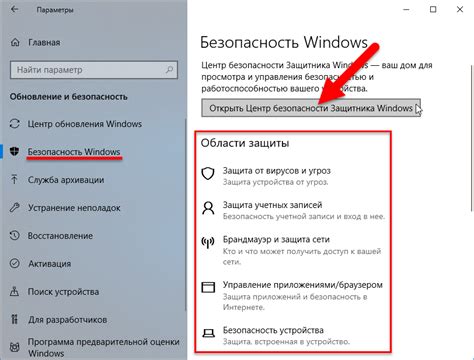
При настройке телефона Redmi Note 10S важно уделить внимание защите данных и безопасности. Вот несколько шагов, которые помогут вам обеспечить безопасность вашего устройства:
- Установите код доступа: Настройте пароль, PIN-код или шаблон блокировки экрана. Это поможет защитить вашу личную информацию от посторонних лиц.
- Включите двухфакторную аутентификацию: Активируйте двухфакторную аутентификацию для своих аккаунтов, таких как Google, чтобы обеспечить дополнительный уровень безопасности.
- Резервное копирование данных: Регулярно делайте резервные копии важных данных, включая контакты, фотографии и другую информацию. Это поможет восстановить данные в случае утери или повреждения устройства.
- Обновляйте программное обеспечение: Регулярно проверяйте наличие обновлений операционной системы и приложений. Обновления, как правило, содержат исправления уязвимостей и улучшения безопасности.
- Неустановленные приложения: Устанавливайте приложения только из официальных и надежных источников, чтобы минимизировать риск загрузки вредоносного ПО. Также регулярно проверяйте разрешения, запрошенные каждым приложением.
- Включите защиту от вредоносного ПО: Включите антивирусное программное обеспечение или защиту от вредоносного ПО на своем устройстве для обнаружения и блокировки вредоносных программ.
Следуя этим рекомендациям, вы сможете обеспечить безопасность своего телефона Redmi Note 10S и защитить свои данные от угроз и рисков.
Синхронизация данных и резервное копирование

1. Google Аккаунт
Самым удобным способом синхронизации данных является использование Google Аккаунта. Он позволяет синхронизировать контакты, календари, фотографии, приложения и другие данные на вашем телефоне. Чтобы включить синхронизацию с Google Аккаунтом, зайдите в раздел "Настройки" -> "Аккаунты" -> "Google". Введите свой логин и пароль от Google Аккаунта или зарегистрируйтесь, если у вас его еще нет. После этого вы сможете выбрать типы данных, которые вы хотите синхронизировать.
2. Mi аккаунт
Если у вас есть Mi аккаунт, вы можете использовать его для синхронизации данных и создания резервных копий на вашем телефоне Redmi Note 10S. Чтобы включить синхронизацию с Mi аккаунтом, зайдите в раздел "Настройки" -> "Аккаунты" -> "Mi аккаунт". Введите свой логин и пароль от Mi аккаунта или зарегистрируйтесь, если у вас его еще нет. После этого вы сможете выбрать типы данных, которые вы хотите синхронизировать.
3. Резервное копирование
Чтобы создать резервную копию важных данных на вашем телефоне Redmi Note 10S, перейдите в раздел "Настройки" -> "Дополнительные настройки" -> "Резервное копирование и сброс". Здесь вы найдете возможности для создания резервной копии данных приложений, системных настроек и личных данных. Выберите необходимые опции и выполните резервное копирование на внешний носитель или в облачное хранилище.
Не забудьте регулярно обновлять и проводить синхронизацию данных на своем телефоне Redmi Note 10S, чтобы сохранить и защитить важную информацию.